Appleは私たちすべてのiPadの人々のためにiOS11 +を最適化しました! 今回、Appleは、優れたiPadユーザーエクスペリエンスを実現するためにそのエネルギーと努力を注ぐことを決定しました。 つまり、iOS 11+には、「iPad専用」のユニークな機能がたくさん含まれています。 これが、AppleがiOS11にタグを付けた理由です。 「iPhoneにとって大きな一歩です。 iPadの飛躍的な進歩。」
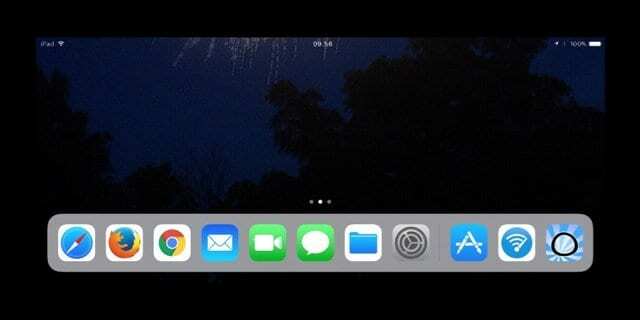
コンテンツ
- 関連記事
-
これらのiPadのみのアップデートの基盤は、iPadDockです。
- すばやくタップするだけで、お気に入りのすべてのアプリを開いてすぐに切り替えることができます
- 準備ができて、設定して、iCloudとHandoffで行く
-
あなたのドックが見えませんか?
- あなたのドックを見たくないですか?
- アプリでドックを無効にするオプションが必要ですか? フィードバックの送信を検討してください
-
iPad Dockは移動しましたか?
- アプリスイッチャーが見つかりませんか?
-
iPadドックの機能
- Dockからのアプリアイコンの追加と削除
- iPadでアプリを押す方法が重要!
- iPadDockからの最新ファイルのクイックピーク。
- iPadDockアイコンを使用してマルチタスクを開始します
-
ドックを使用したマルチタスク
- マルチタスクセッションを開く別の方法が必要ですか?
-
概要
- 関連記事:
関連記事
- ギフトを贈る前に、高齢者向けにiPadをセットアップする方法!
- iPhoneまたはiPadからの目の疲れを軽減する手順
- iPhoneとiPadで不足しているアプリや隠されているアプリを見つける
- iOSでのドラッグアンドドロップの方法
- iOS11以降でコントロールセンターをカスタマイズする
- iOSのツールと推奨事項を使用してストレージを管理する
- iOS11 +のAirDropはどこにありますか? 私たちはそれ以上を見つけました!
- iPad:iOS11以降でアプリを閉じて切り替える方法
これらのiPadのみのアップデートの基盤は、iPadDockです。
この新しいDockは、iPadをより生産的で、はるかにユーザーフレンドリーなものに変えます。 Macユーザーにとって、このDockは非常に馴染みのあるものに見えます。これはMacの中央ステーションであり、お気に入りの頻繁なMacアプリケーションにすばやくアクセスできます。 そして今では、縦向きと横向きの両方のモードで、どの画面からでもiPadで利用できます。 あなたのドックがあなたをフォローします!
画面の下からすばやく上にフリックしてDockを表示するか、下からさらに上にスワイプしてAppSwitcherを表示します。 または、ホームを2回押して、アプリスイッチャーを表示します。
すばやくタップするだけで、お気に入りのすべてのアプリを開いてすぐに切り替えることができます 
お気に入りのアプリを追加するのは簡単です。そのアプリをタップしてDockにドラッグするだけです。 Dockにフォルダを追加することもできます。アプリと同じように、フォルダを下にドラッグするだけです。 フォルダを使用すると、Dockのスペースをあまりとらずに、Dockを介して多数のアプリにアクセスできます。
Dockからアプリを削除したいですか?それも簡単です! タップしてドラッグし、新しい場所またはフォルダにドロップするだけです。 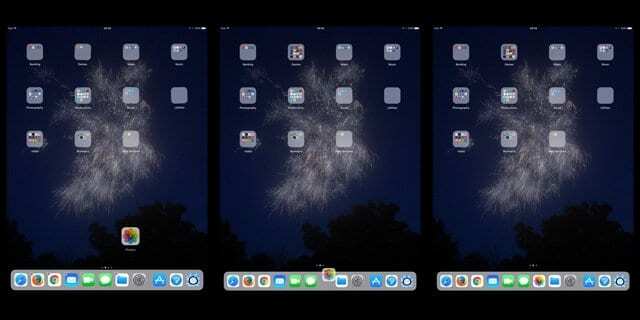
準備ができて、設定して、iCloudとHandoffで行く 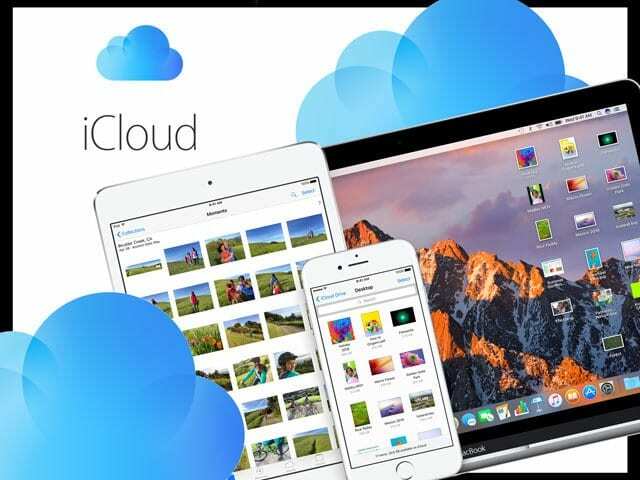
また、iCloudとHandoffを有効にすると、iPad Dockはデバイス間で機能し、iPhone、Mac、または一意のAppleIDでサインインしたその他のデバイスで最後に使用されたアプリを表示します。
Appleはインテリジェンスを使ってiPadDockを設計したので、最近iPadで使用したようなアプリも提案します。 これらの推奨アプリはすべて、Dockの右側、お気に入りのすべてのアプリのすぐ隣に表示されます。
あなたのドックが見えませんか? 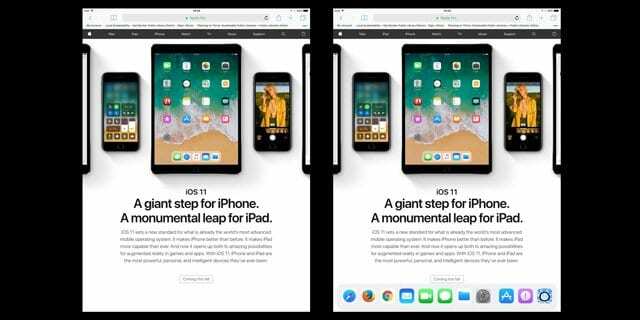
アプリを開いてもドックが表示されませんか? 画面の下部から画面の中央に向かってすばやくスワイプまたはフリックして、Dockを表示します。
一部のユーザーは、iPadドックがメイン画面から消えてしまうことに気づきました。 iOS11にアップデートした後にiPad / iPad Proでこの問題が発生している場合は、Appleが問題を修正するまで役立つ一時的な回避策があります。
タップする 設定>一般>マルチタスクとドック. 下の[Dock]セクションで、[提案されたアプリと最近のアプリを表示する]を無効にします。 これで問題は解決するはずですが、ドックの重要な機能が失われます。
あなたのドックを見たくないですか?
また、Dockがアプリのエクスペリエンスの邪魔になる場合は、Dockをすばやく下にスワイプすると一時的に非表示になるため、アプリとiPadを最大限に活用できます。 下から上にスワイプする場合を除いて、アプリが開いているときはドックが非表示になります。
ただし、画面の下部近くからスワイプする必要のあるアプリ(多くのゲームアプリなど)を使用している場合、誤ってドックを起動することがよくあることがわかりました。
Reader Wesは、ホーム画面にDockを表示したくない人のために、この追加のヒントを用意しました(これは、一部のユーザーには機能しますが、他のユーザーには機能しません)
- まず、アプリを数秒間押し続けて画面にドラッグして、ドックからアプリを削除します
- ウィジェット画面が表示されるまで右にスワイプします
- ホームボタンを押して画面として 開始 ホームページに左にスライドするには、指で右から左にスワイプします。
- これを正しく行うには、数回以上の試行が必要になる場合があります
- 正しく理解すると、ドックがホーム画面に表示されないはずです
アプリでドックを無効にするオプションが必要ですか? フィードバックの送信を検討してください
iPad Dockが本当に気に入らず、ゲームプレイの邪魔になっていることに気付いた場合は、Appleに知らせることを検討してください。 Appleにユーザーエクスペリエンスとフィードバックを提供する最良の方法は、 フィードバックサイト.
そのため、iOS 11Dockの問題についてAppleに知らせることを検討してください。
iPad Dockは移動しましたか?
読者の中には、iPad Docksが画面上の他の場所に移動することを発見した人もいます。通常は画面の中央にありますが、画面の上部または下部の1/3に移動することもあります。 そして、それはあなたのiPadを使う(そしてそれを使う)ことを本当に苦痛にします! 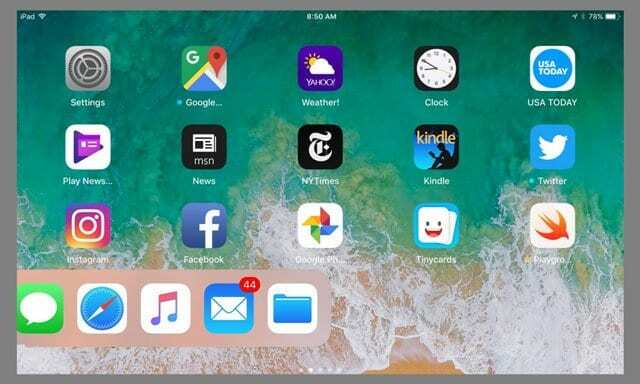
読者は、埋め込み動画を再生するアプリやゲームをプレイするときに、iPadのDockが頻繁に動くことを発見しました。 または、横向きのiPadでiPhoneのみ(iPadバージョンが利用できないことを意味します)のアプリやゲームをプレイする場合 モード。 ここで起こっていることは、これらのアプリとゲームがiPadの画面解像度を変更し、ディスプレイの問題を引き起こすことです
iPadのDockが移動したり、浮いたりした場合は、次のヒントを(一度に1つずつ)試してください。
- iPadの画面の向きを反転します。横向きモードで表示している場合は、縦向きまたはその逆をお試しください。
- iPadを再起動するか、強制的に再起動します(Appleロゴが画面に表示されるまでホームボタンと電源ボタンの両方を押し続けます)
- ホーム画面のレイアウトをリセットします。 に移動 [設定]> [一般]> [リセット]> [ホーム画面レイアウトのリセット]。 この操作により、ホーム画面がデフォルトに戻るため、行ったカスタマイズはすべて削除されます
- に入る 設定>一般>マルチタスクとドック ジェスチャーをオフにしてから再起動します
- iOSを最新リリースバージョンに更新すると、一部のユーザーがiPadDockの問題を修正するのに役立ちました
- に移動してiPadの設定をリセットします [設定]> [一般]> [リセット]> [すべての設定をリセット]。 このアクションを実行すると、ユーザー補助設定、壁紙、WiFiパスコードなどがデフォルトに戻ります
- 埋め込みビデオを再生するアプリをDockから削除します。 代わりに、これらのアプリをホーム画面のフォルダーに配置し、そこから起動します(Dockではありません)。
- で「最近のアプリを表示する」もオフにしてください 設定>一般>マルチタスクとドック
- iPadでiPhone専用アプリを使用しないでください
- 問題の原因となっている特定のアプリを特定して特定し、そのアプリにiPadバージョンがあるかどうかを確認します。 そうでない場合、またはすでにiPadバージョンを使用している場合は、アプリ開発者に連絡して問題を認識させてください
問題が解決しない場合は、こちらに投稿してAppleに報告してください フィードバック– ipad –アップル.
アプリスイッチャーが見つかりませんか?
ドックを越えて上にスワイプすると、iPadのマルチタスクインターフェイスPLUSコントロールセンターであるAppSwitcherが見つかります。 上にスワイプするのがゲームではない場合は、ホームボタンを2回押します。
iPadドックの機能
最近使用したアプリを表示するDockを無効にしたいですか?
下のオプションを見てください 一般>マルチタスク [最近の表示]を無効にします。 無効にすると、ドックに追加するアプリのみが表示されます。
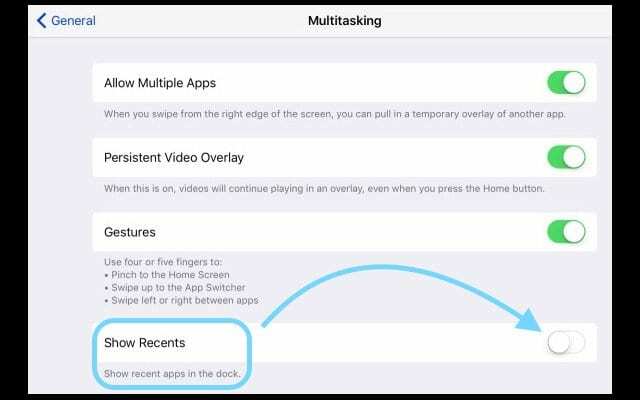
Dockからのアプリアイコンの追加と削除
さまざまなアプリを操作すると、ドックに適切なアプリアイコンが表示されます。 新しいドックで利用できる不動産は非常に多いため、ドックに保持するアプリアイコンと削除するアプリアイコンを管理します。
ドックアイコンを削除するには、ドックのアプリアイコンを1秒間押し続けて、ドックからiPadのメイン画面にドラッグします。
ドックにアプリアイコンを追加することも同じように機能します。 アプリアイコンをドラッグしてドックにドロップすると、追加されます。 アプリアイコンがメイン画面のフォルダにある場合、この機能は機能しません。 ドックに追加するには、メイン画面でアプリアイコンを分離する必要があります。
同様に、あなたはすることができます アプリのアイコンをドラッグアンドドロップします ドックで希望の順序に並べ替えます。 押し続ける時間が長すぎると、アプリが機能的に削除され、アプリアイコンの横に「x」が表示されることに注意してください。 ホームボタンを押して終了する必要があります。
この 新しいドラッグアンドドロップ機能 iPadで本当にさわやかです!
iPadでアプリを押す方法が重要!
アプリを新しい場所またはドックに移動するには、アプリのアイコンが点滅するまでタップしてから、ドックを含む新しい場所にドラッグします。
押し続ける時間が長すぎると、アプリは削除モードになります。次に、アプリをシェイクするには、アプリを長押しする必要があります。
iPadDockからの最新ファイルのクイックピーク。
新しいファイルアプリを使用して、iPadでさまざまな種類のファイルを操作できます。 ファイルアプリを開くと、画面下部のiPadドックに表示されます。
ここで、Notesなどの別のアプリに移動して編集を行ったとしましょう。これは、Dockを使用して、ファイルアプリを使用して作業していたファイルに戻る簡単な方法です。
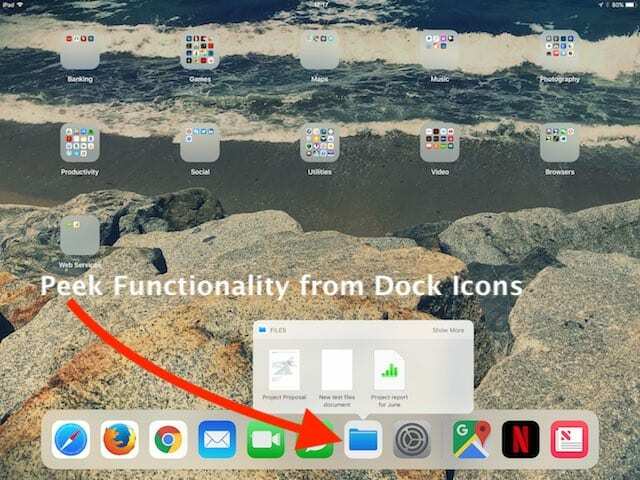
iPadDockのファイルアプリアイコンを1秒間押し続けます。 作業中のファイルが自動的に表示されます。 それをタップすると、ドキュメントに移動します。
iOS 11が一般リリースの準備が整うにつれて、Appleは「ピーク」機能にさらに多くのベルとホイッスルを追加することになると確信しています。
iPadDockアイコンを使用してマルチタスクを開始します
この機能を使用するには、iPadでマルチタスクを使用できるようにする必要があります。
iPadでマルチタスク機能をオンまたはオフにするには、[設定]> [一般]> [マルチタスク]に移動し、次の手順を実行します
- 複数のアプリを許可する:スライドオーバーまたは分割ビューを使用しない場合はオフにします
- 永続的なビデオオーバーレイ:ピクチャーインピクチャーを使用したくない場合はオフにします
- ジェスチャー:マルチタスクジェスチャーを使用してアプリスイッチャーを表示したり、ホーム画面に戻ったりする必要がない場合は、オフにします。
このiPadDock機能をテストするには、iPadでアプリを開きます。 この例では、ドックの写真アプリアイコンをタップして写真アプリを開きます。
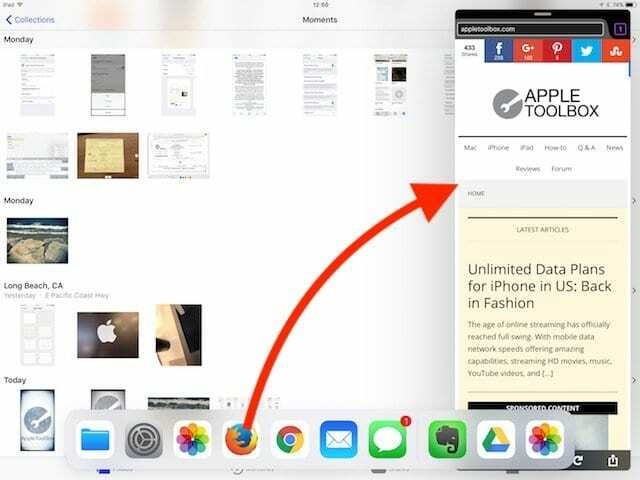
ドックを使用したマルチタスク
画面の下から上にスワイプしてiPadDockを入手します。
この例では、別のアプリアイコンをドラッグします。 Firefoxアイコンを写真のメイン画面にドラッグアンドドロップします。
このアクションにより、新しいFirefoxセッションが写真画面と一緒に分割ビューとして開きます。 メモアプリを使用してメモを作成し、ブラウザを起動するだけで、新しいドックからすべてのトピックと一緒にトピックを調査できます。
分割表示機能は、iPad Pro、iPad(第5世代)、iPad Air 2、またはiPad mini 4でのみ使用でき、読者のJohnは自分のmini3でも機能すると述べています。 素晴らしい。 他のデバイスで動作しているかどうかをお知らせください。より多くのメリットがあります。
マルチタスクセッションを開く別の方法が必要ですか?
ホームボタンを押して、ホーム画面でアプリのアイコンを見つけます。 アプリアイコンが浮くまで(揺れるのではなく)長押しします。フロートビューまたは分割ビューを開くには、別のアプリのアイコン(Dock、App Switcherなど)をタップして起動します。 フローティングアプリを離すと、スライドオーバーモードまたはスプリットスクリーンモードに切り替わります。
概要
新しいiPadDockのこれらの3つの機能は、ドラッグアンドドロップや追加情報の長押しなどの機能に関して、多くの可能性を示しています。
Filesアプリの長押しがドックでどのように機能するかに基づいて、サードパーティのアプリを含む他のアプリを拡張してこの機能をサポートできる可能性が非常に高くなります。
たとえば、ドックのメールアイコンを長押しすると、到着した最新のメールが表示されたり、新しいメールの下書きを開くためのショートカットが表示されたりする場合があります。 iPadはまだ3DTouchの概念を完全にはサポートしていませんが、iOS11 + iPad Dockのこれらの機能のいくつかは、iPadユーザーを幸せにするためにさらに多くの機能があることを示唆しています。

彼女の職業生活のほとんどの間、アマンダエリザベス(略してリズ)は、メディアをツールとして使用して独自のストーリーを伝える方法について、あらゆる種類の人々を訓練しました。 彼女は他の人に教えることとハウツーガイドを作成することについて1つか2つのことを知っています!
彼女のクライアントは次のとおりです。 Edutopia、Scribe Video Center、Third Path Institute、ブラケット、フィラデルフィア美術館、 そしてその 全体像の同盟。
エリザベスはテンプル大学でメディア制作の修士号を取得し、映画およびメディア芸術学部の非常勤教授として学部生を教えました。